想要设计油漆字体,该怎么设计这款字体呢?油漆字体就是油漆涂抹然后油漆有一些流淌的效果,看上去像是液态字体,该怎么设计呢?下面我们就来看看使用星空图片制作液态字体的技巧。

Adobe Photoshop CC 2019 20.0 简体中文安装版 32/64位
- 类型:图像处理
- 大小:1.73GB
- 语言:简体中文
- 时间:2019-12-04

使用钢笔工具,在画布中输入需要的文字。

下载一张星空图片,加载到ps中。
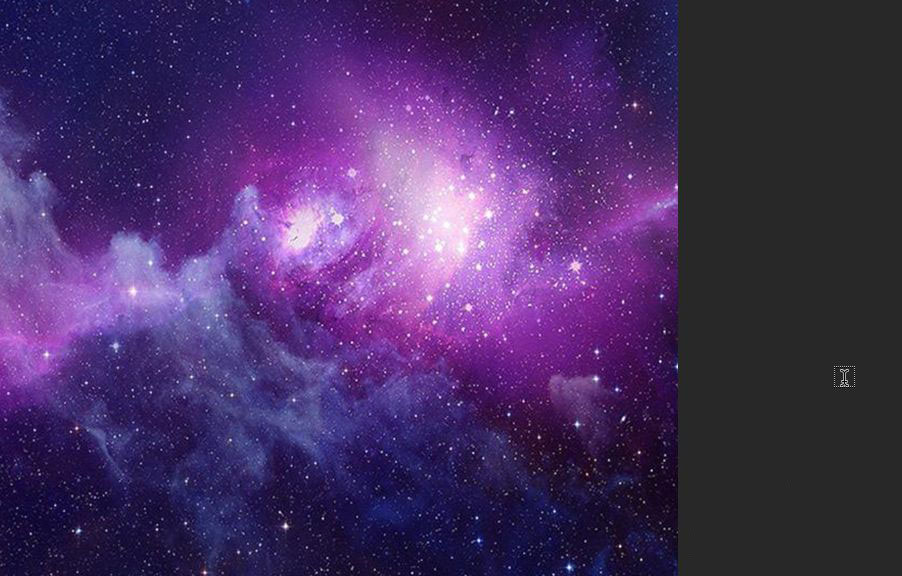
按住CTRL键,点击文字的缩略图得到选区。
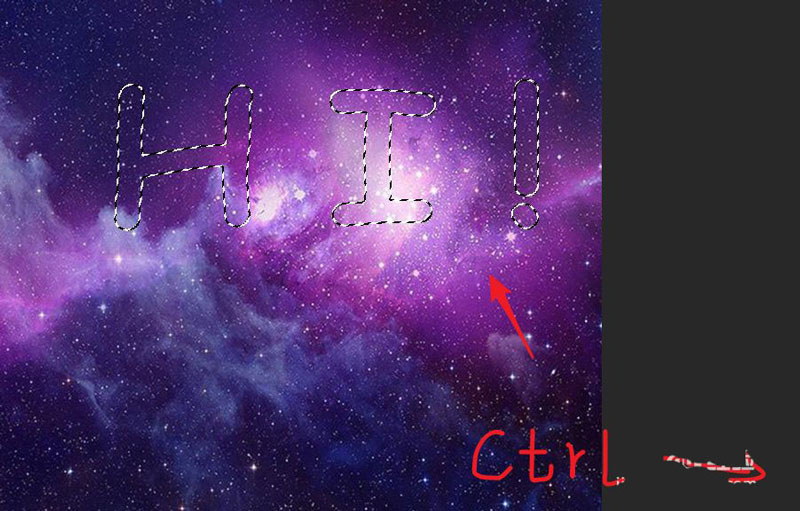
按CTRL+J,得到下图中的效果。隐藏星空背景图层。
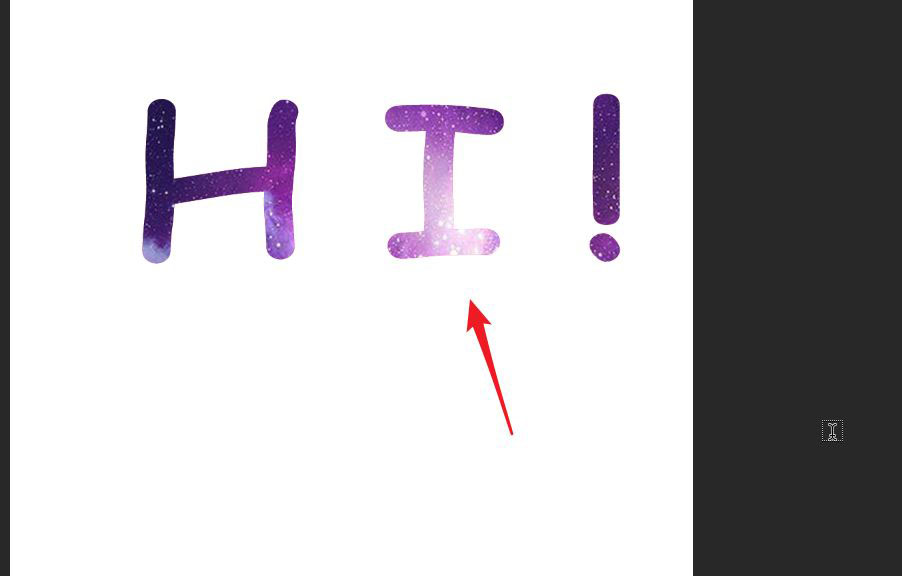
点击滤镜,选择液化。
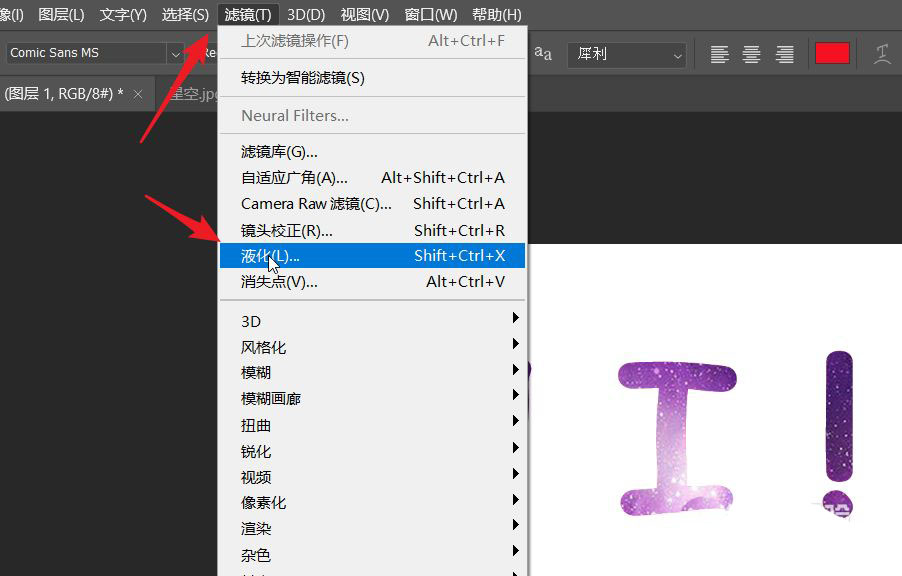
调整画笔的大小,然后对文字部分进行涂抹,形成油漆流淌的效果。
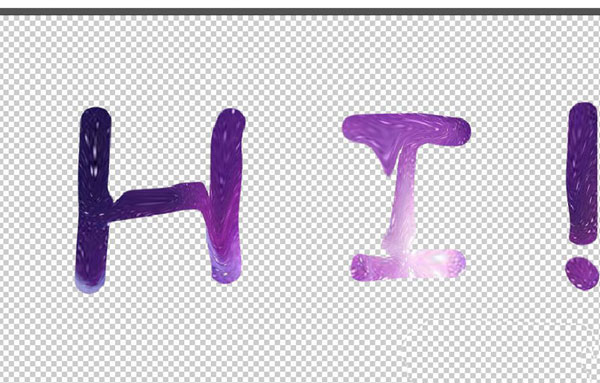
以上就是ps油漆字体的设计方法,希望大家喜欢,请继续关注115PPT。
相关推荐:
PS怎么设计漂亮的油漆效果字体效果?
ai怎么结合ps制作3D型油漆滴文字效果?
ps怎么使用涂抹工具制作油漆效果的文字?
注意事项:
1、文稿PPT,仅供学习参考,请在下载后24小时删除。
2、如果资源涉及你的合法权益,第一时间删除。
3、联系方式:sovks@126.com
115PPT网 » ps怎么设计液态流淌字体? ps油漆字体的设计方法
1、文稿PPT,仅供学习参考,请在下载后24小时删除。
2、如果资源涉及你的合法权益,第一时间删除。
3、联系方式:sovks@126.com
115PPT网 » ps怎么设计液态流淌字体? ps油漆字体的设计方法




